如何快速获取和解读Windows 11笔记本电脑电池健康报告
01电池健康的重要性
在使用Windows 11笔记本电脑时,电池的健康状态直接影响着用户的日常使用体验,无论是办公还是娱乐,电池寿命都是不容忽视的重要因素。准确了解和持续监控电池健康是十分重要的。虽然对于新机可能并非必需,但对于旧设备,建议定期进行电池健康检查。
电池健康状况影响办公和娱乐体验。在Windows 11笔记本电脑的使用过程中,电池健康状况是每位用户都应关注的重要指标。它不仅影响我们的办公效率和娱乐体验,更直接关系到电脑的使用寿命。
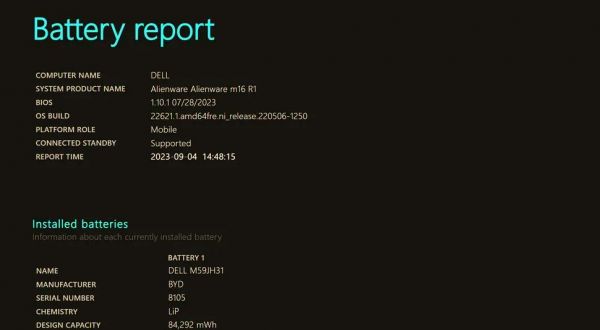
幸运的是,使用Windows系统自带的命令提示符,通过简单的命令即可快速获取电池健康报告,无需复杂操作。检查Windows 11笔记本电脑的电池健康状况相当简便且迅速。你只需通过Windows的命令提示符快速输入一行代码,便能生成电池报告,保存为HTML文件后,在浏览器中轻松查看。这份报告详细展示了笔记本电脑的电池类型、使用情况、历史记录以及寿命估计等信息,一目了然。若发现电池存在持续掉电的情况,可能预示着需要更换电池。但请放心,我们提供的指南将引导你轻松完成检查步骤,无需担忧繁琐过程。

02电池健康检测步骤
▣ 启动命令提示符
用户可通过搜索功能启动命令提示符,通过对设备管理权限的操作,以便后续命令顺利执行。若你正使用着搭载微软最新操作系统的便携式电脑,那么了解Windows 11笔记本电脑的电池健康情况便显得尤为重要。你只需通过Windows的命令提示符快速输入一行代码,便能生成电池报告。
按下笔记本电脑键盘上的Windows键,接着在搜索框中输入“命令提示符”。
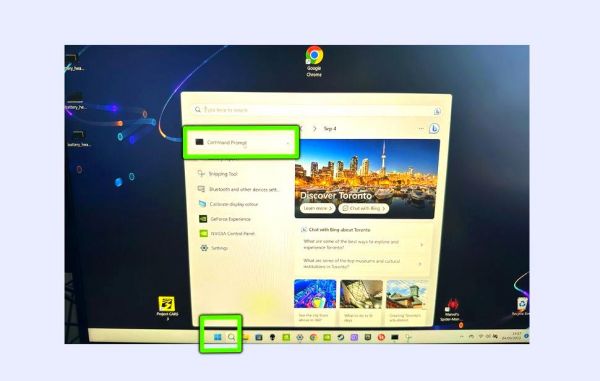
▣ 以管理员身份运行
以管理员身份运行命令提示符可以有效提升权限,确保生成和操作电池报告的顺利进行。在搜索到“命令提示符”后,右键点击搜索结果中的“命令提示符”,选择“以管理员身份运行”。这样,就可以确保在运行后续命令时拥有足够的权限。
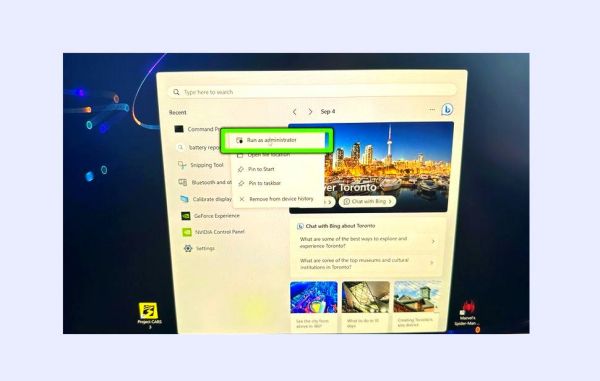
在搜索结果中,找到并右键单击“命令提示符”应用程序,在弹出的菜单中选择“以管理员身份运行”。
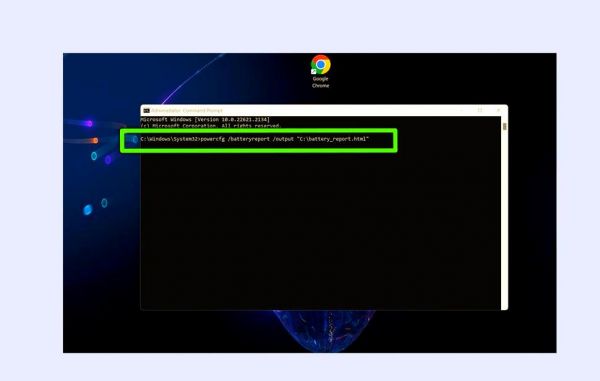
▣ 生成电池报告
在命令提示符中键入以下命令:输入命令powercfg /batteryreport /output "C:battery_report.html"会自动在C盘生成并保存电池相关信息的HTML文件。这样,系统将生成一份电池报告,并将其保存到指定的路径中。
执行上述命令后,系统将立即生成一份电池报告,并自动将其保存到你的C驱动器中,文件名为"C:battery_report.html"。
▣ 查看电池报告
该报告提供详细信息,用户可从中查看电池的使用历史与寿命预估,简便直观。前往C驱动器,找到并打开“C:battery_report.html”文件。
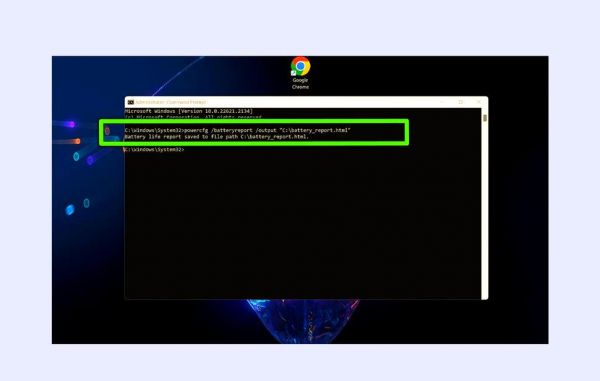
要查看刚刚生成的电池报告,请在Windows 11的任务栏中打开文件资源管理器,并点击“这台电脑”。接下来,你需要导航至“设备和驱动器”区域。在C驱动器中,你将发现新生成的“battery_report.html”文件位于文件夹的底部。
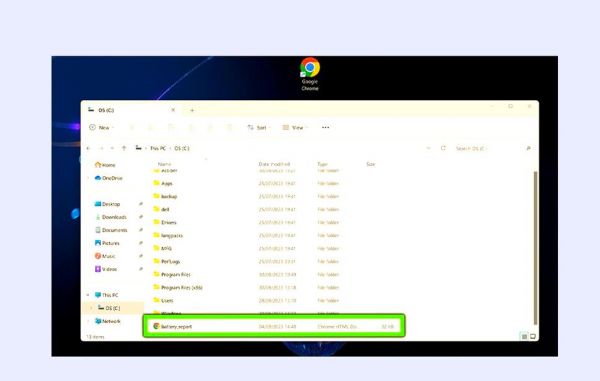
通过点击html链接来查看电池报告。点击html链接后,电池报告将在默认浏览器中呈现。在此,你可以方便地查阅关于“使用历史记录”、“电池容量历史记录”以及“电池寿命估计”的详尽信息。现在,你已经掌握了快速检查Windows 11笔记本电脑电池健康状况的技巧。对于新款的笔记本电脑,这通常并非必需的常规操作,但对于较旧的型号,则建议每隔数月进行一次电池健康检查。
相关知识
如何检查Windows 11笔记本电脑电池健康状况
如何生成 Windows 电池报告,轻松了解笔记本电池健康状况
如何检查 Windows 11 笔记本电脑的电池健康状况:分步指南
如何在 Windows 10 或 11 中检查笔记本电脑的电池健康状况?
如何在Windows 11中检查笔记本电脑的健康:前3个方法
修复 Windows 11/10 笔记本电脑中错误的电池百分比
windows11获取笔记本电脑电池健康报告
如何检测笔记本电脑电池健康:快速解决耗电快的烦恼
如何在Windows 11中检查电池健康状况?
如何在Windows 11上检查电池健康:逐步指南
网址: 如何快速获取和解读Windows 11笔记本电脑电池健康报告 https://m.trfsz.com/newsview1393829.html